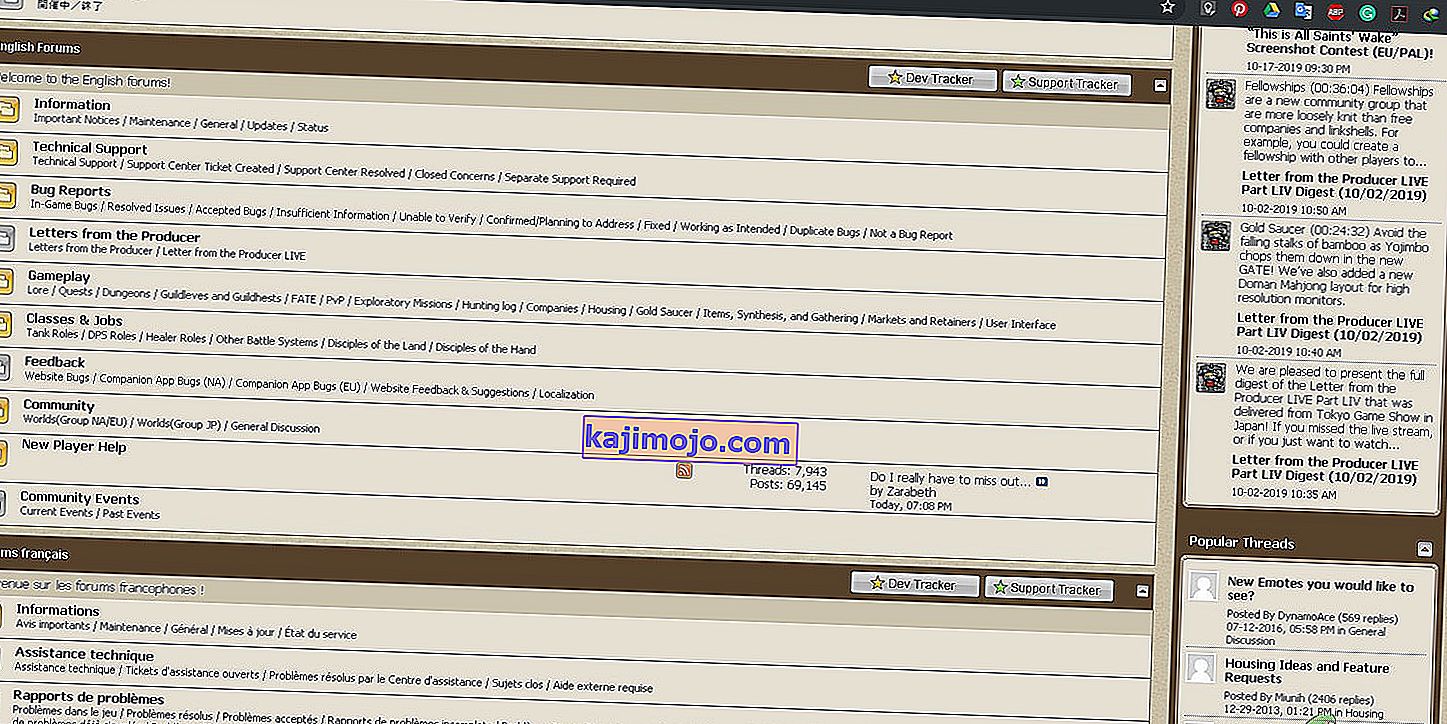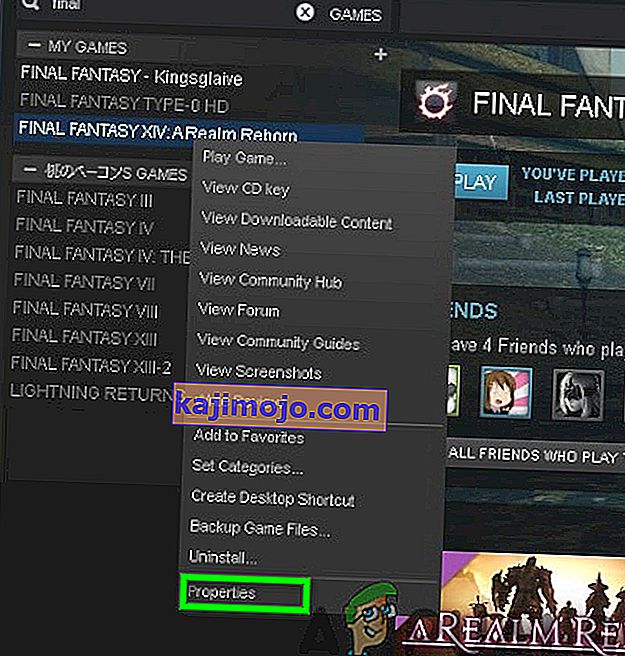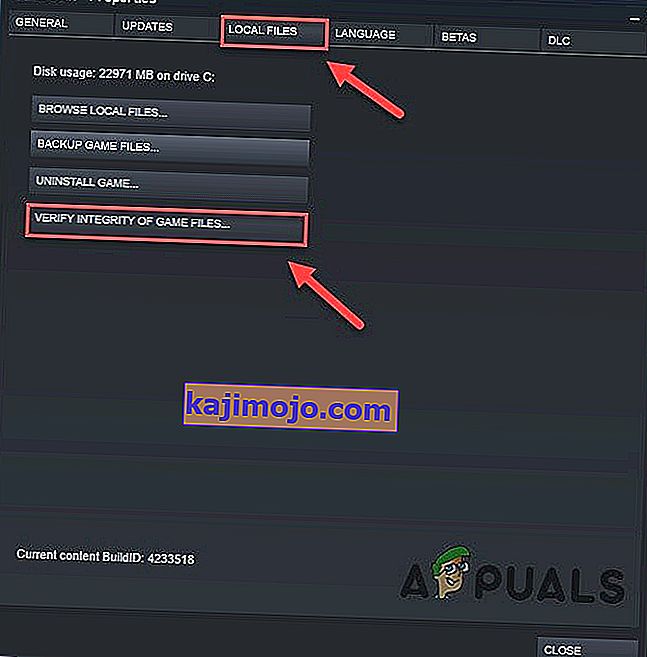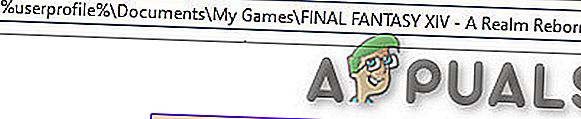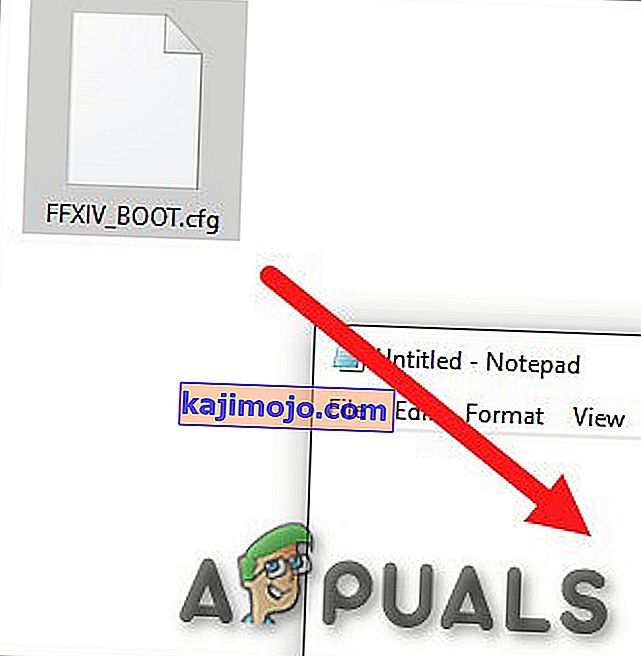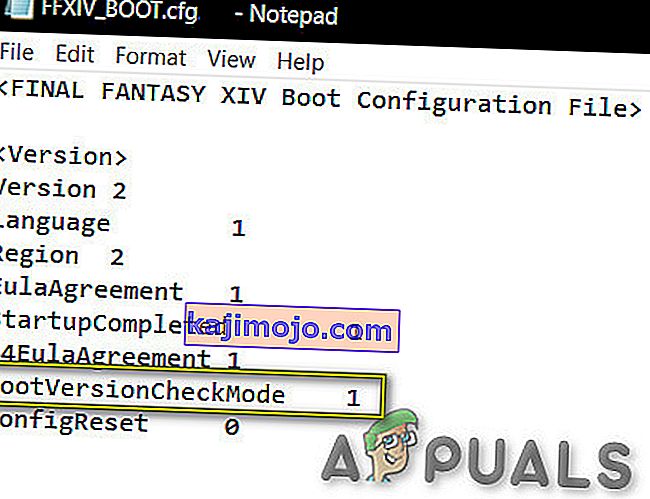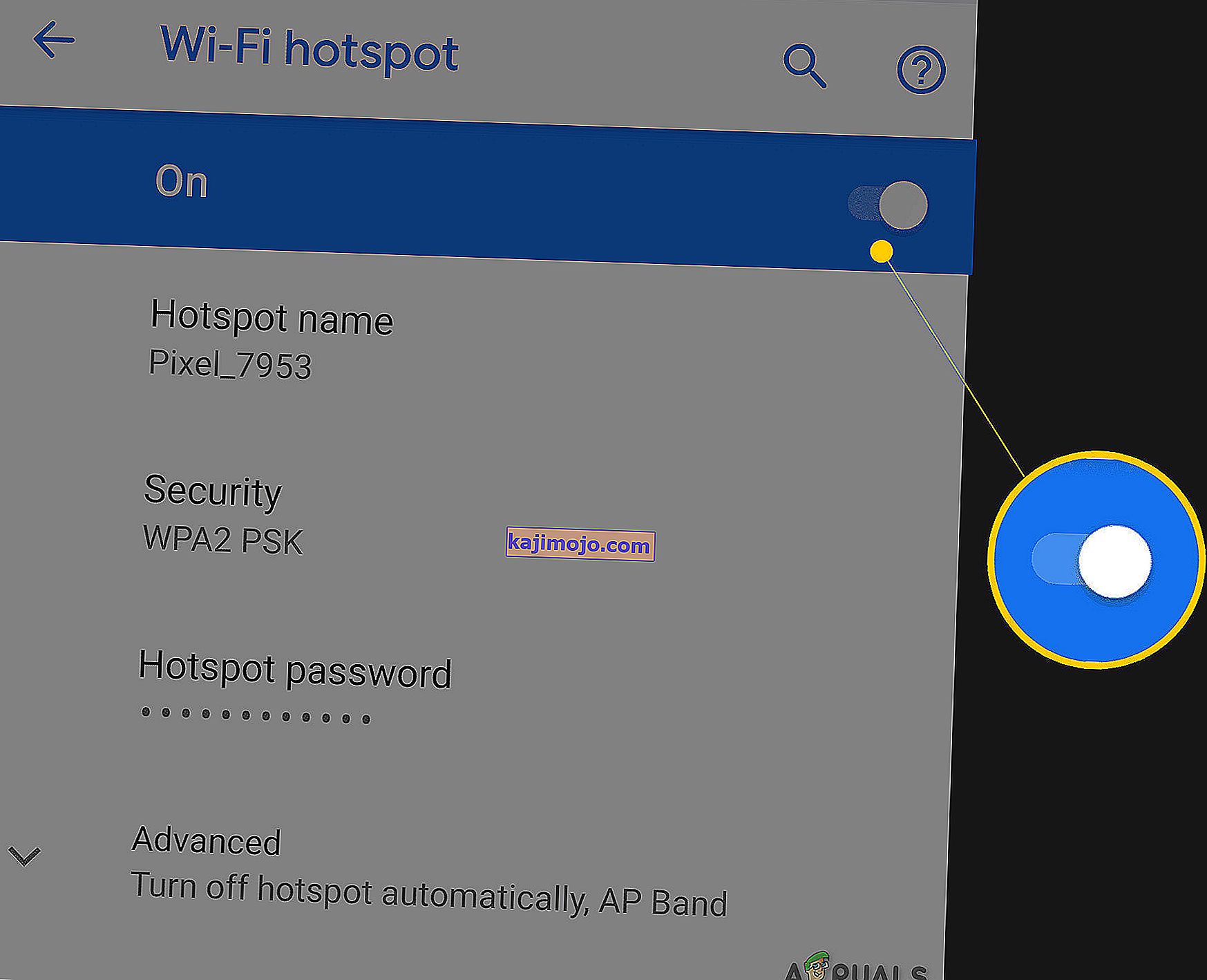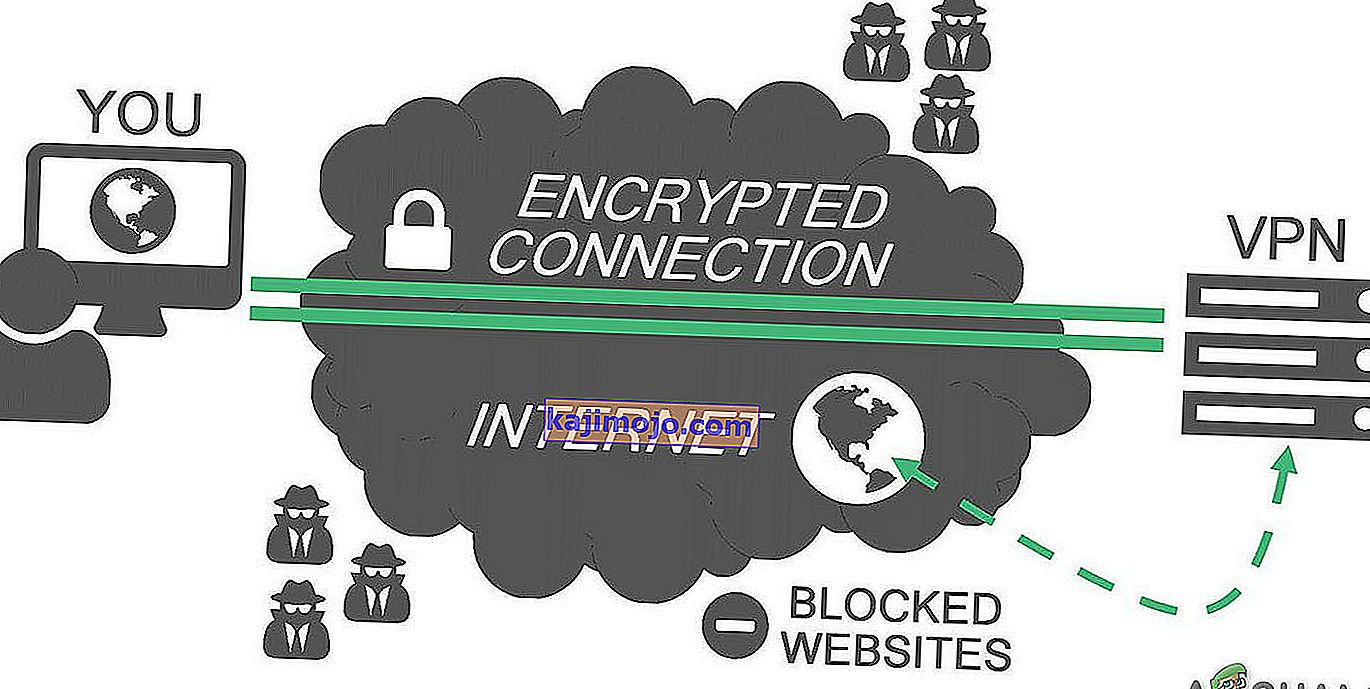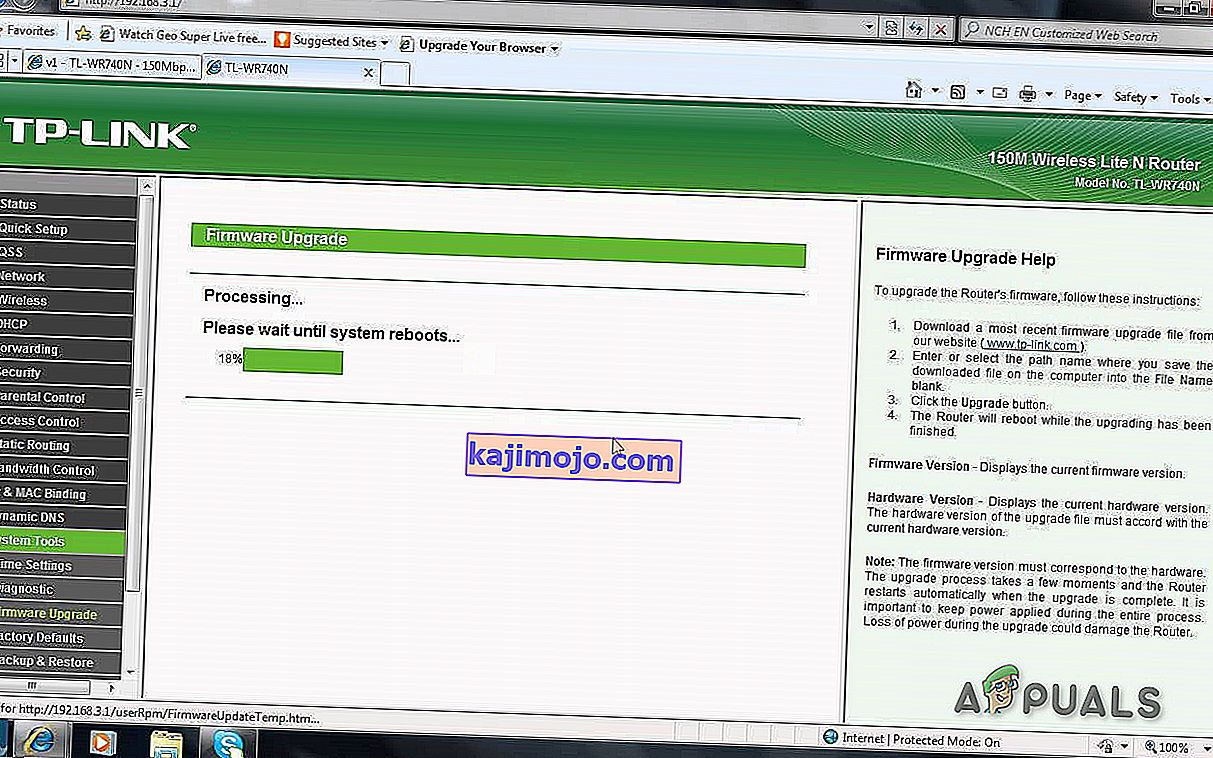Square Enix spēle Final Fantasy XIV MMORPG (Massively Multiplayer Online Role-Playing Game) tika izlaista operētājsistēmām Windows un PS 3 2013. gada augustā, un vēlāk klienti operētājsistēmai macOS un PS 4.

FFXIV parasti saņem paplašinājumus, lai pievienotu jaunu saturu, ielāpus, lai novērstu kļūdas un līdzsvarotu spēles stilus, lai spēlē netiktu dominēts viens spēlējamais stils.
Bet, protams, kad tiek pievienoti jauni atjauninājumi, kļūdas notiek, un tas pats attiecas uz Final Fantasy XIV, un kļūdas ziņojums, kas parasti parādās pārāk bieži Final Fantasy XIV, ir “FFVIX Nevar pabeigt versijas pārbaudi”. Šķiet, ka šis kļūdas ziņojums parādās īpaši pēc plākstera.
Pārbaudot spēli mūsu darbstacijās, mums izdevās atrast šādu kļūdas “FFVIX neizdodas pabeigt versijas pārbaudi” risinājumu.
1. risinājums: pārbaudiet serverus
Šis kļūdas ziņojums galvenokārt tiek parādīts, ja jūsu spēle nevarēja sazināties ar spēļu serveriem. Pirms doties tālāk, vienmēr ir ieteicams pārbaudīt serverus.
- Apmeklējiet Square-Enix forumu, lai uzzinātu, vai ir kādi paziņojumi par servera uzturēšanu.
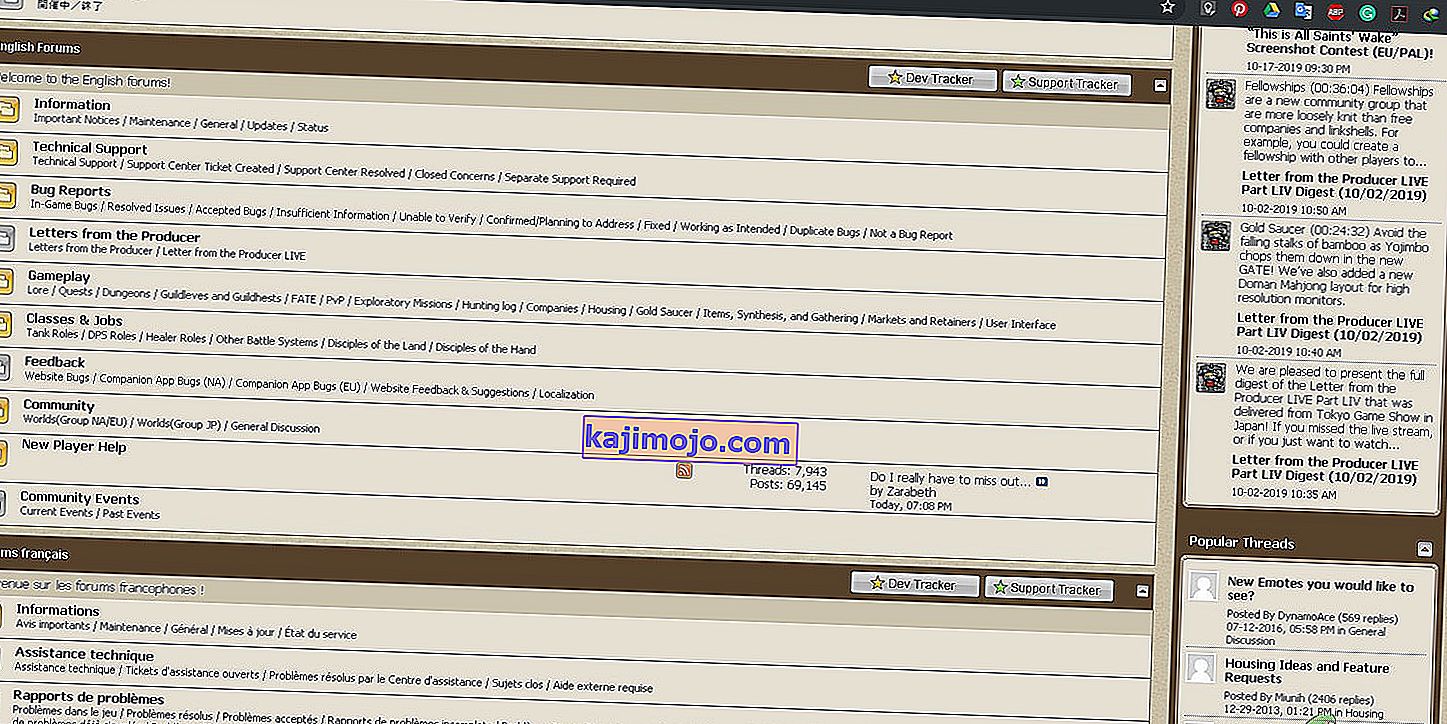
- Ja tā, pagaidiet forumā minēto laiku, lai pārbaudītu, vai spēļu serveri atkal darbojas tiešsaistē.
Ja serveri nav bezsaistē, pārejiet pie nākamā risinājuma.
2. risinājums: restartējiet datoru un maršrutētāju
Sistēmas un maršrutētāja restartēšana ir vienkāršs labojums, jo jūs spēlējat tiešsaistē, un, ja starp sakariem ir kāda problēma, tad PC un maršrutētāja restartēšana ir labākais risinājums un sākumpunkts jebkuru problēmu novēršanā. Tātad,
- Izslēdziet šo sistēmu .
- Pēc tam izslēdziet maršrutētāju .
- Pagaidiet 5 minūtes un pēc tam restartējiet sistēmu.
- Palaidiet FFXIV.
Ja kļūda nav novērsta, pārejiet pie nākamā risinājuma.
3. risinājums: pārbaudiet spēles kešatmiņu
Šis risinājums lietotājam, kurš spēlē FFXIV Steam klientā. Ja daži spēles faili ir bojāti / bojāti vai trūkst, tad Steam klients parādīs kļūdas ziņojumu. Un Steam ir veids, kā atrisināt šo problēmu. Spēles kešatmiņas pārbaude ļauj FFXIV lejupielādēt visus trūkstošos / bojātos / bojātos failus.
- Steam bibliotēkā atrodiet Final Fantasy XIV .
- Ar peles labo pogu noklikšķiniet un atlasiet Rekvizīti .
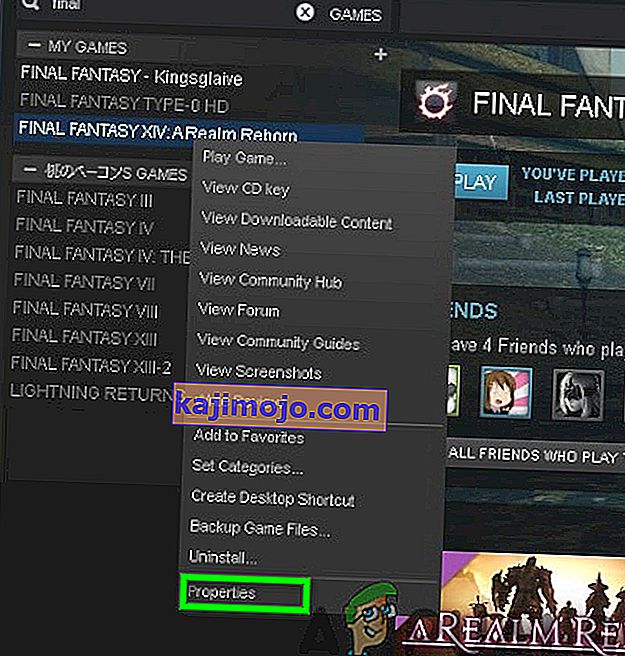
- Pārejiet uz cilni “Vietējie faili ”.
- Atlasiet “Pārbaudīt spēles kešatmiņas integritāti ”
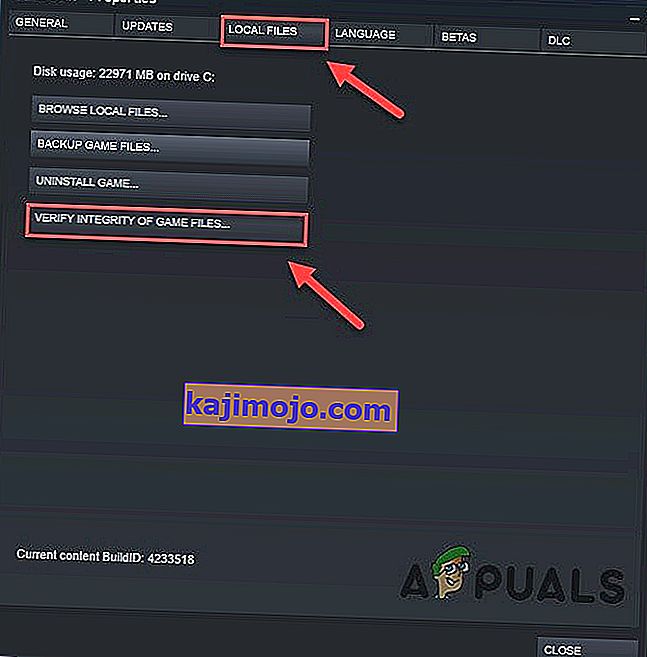
- Palaidiet spēli.
Ja problēma nav atrisināta, pārejiet pie nākamā risinājuma.
4. risinājums: rediģējiet sāknēšanas konfigurācijas failu
Dažreiz sāknēšanas konfigurācijas failu kāda iemesla dēļ nevar pareizi konfigurēt, kā rezultātā dažreiz mums ir manuāli jāmaina sāknēšanas konfigurācijas fails, lai spēle darbotos bez kļūdām.
- Kopējiet šo ceļu:
% userprofile% \ Documents \ My Games \ FINAL FANTASY XIV - valstība atdzimusi \
- Atveriet failu pārlūku un ielīmējiet tajā nokopēto ceļu un nospiediet “ Enter ”.
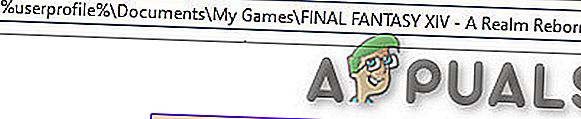
- Tagad ar piezīmju bloku vai līdzīgu utilītu atveriet “. cfg ” fails.
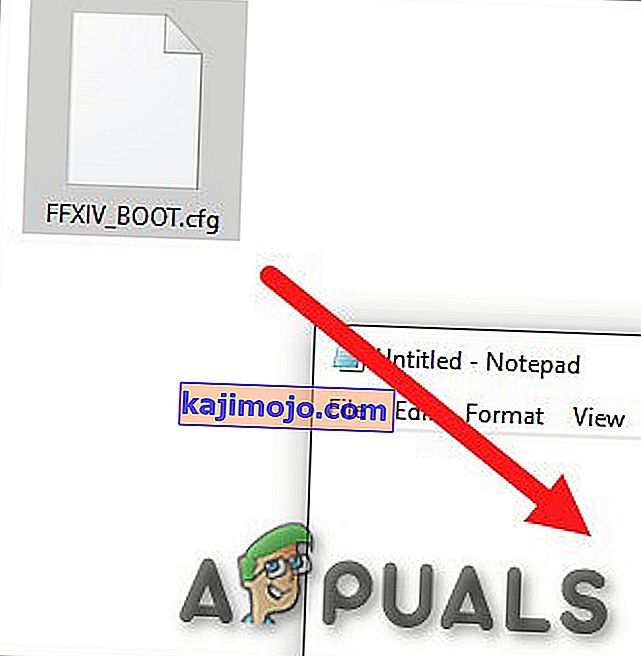
- Mainiet BootVersionCheckMode vērtību no 0 uz 1 .
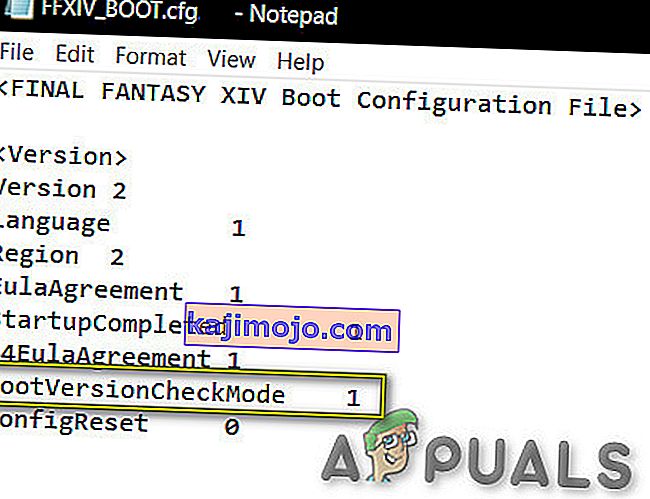
- Pārbaudiet arī, vai B4EulaAgreement ir 0, tad nomainiet to uz 1.
- Vienlaicīgi nospiediet tastatūras taustiņu Ctrl un S, lai saglabātu izmaiņas. Ja saglabāšanas laikā tas rada kļūdas, turpiniet mēģināt saglabāt.
- Pēc saglabāšanas aizveriet failu un pēc tam palaidiet FFXIV palaidēju, lai redzētu, vai tas novērš jūsu versijas pārbaudes kļūdu.
5. risinājums. Izmantojiet citu tīklu
Jūsu FFXIV palaidēja versijas pārbaude, iespējams, nedarbojas pareizi tīkla savienojumā, ja kāda iemesla dēļ jūsu IP adrese ir bloķēta vai nevar sazināties ar serveriem. Jums var būt nepieciešams to pārbaudīt citā tīklā vai WIFI. Bet, ja nav viegli pieejams tīkls, varat izmantot savu mobilo tālruni kā mobilo tīklāju.
- Iestatiet tīklāju tālrunī.
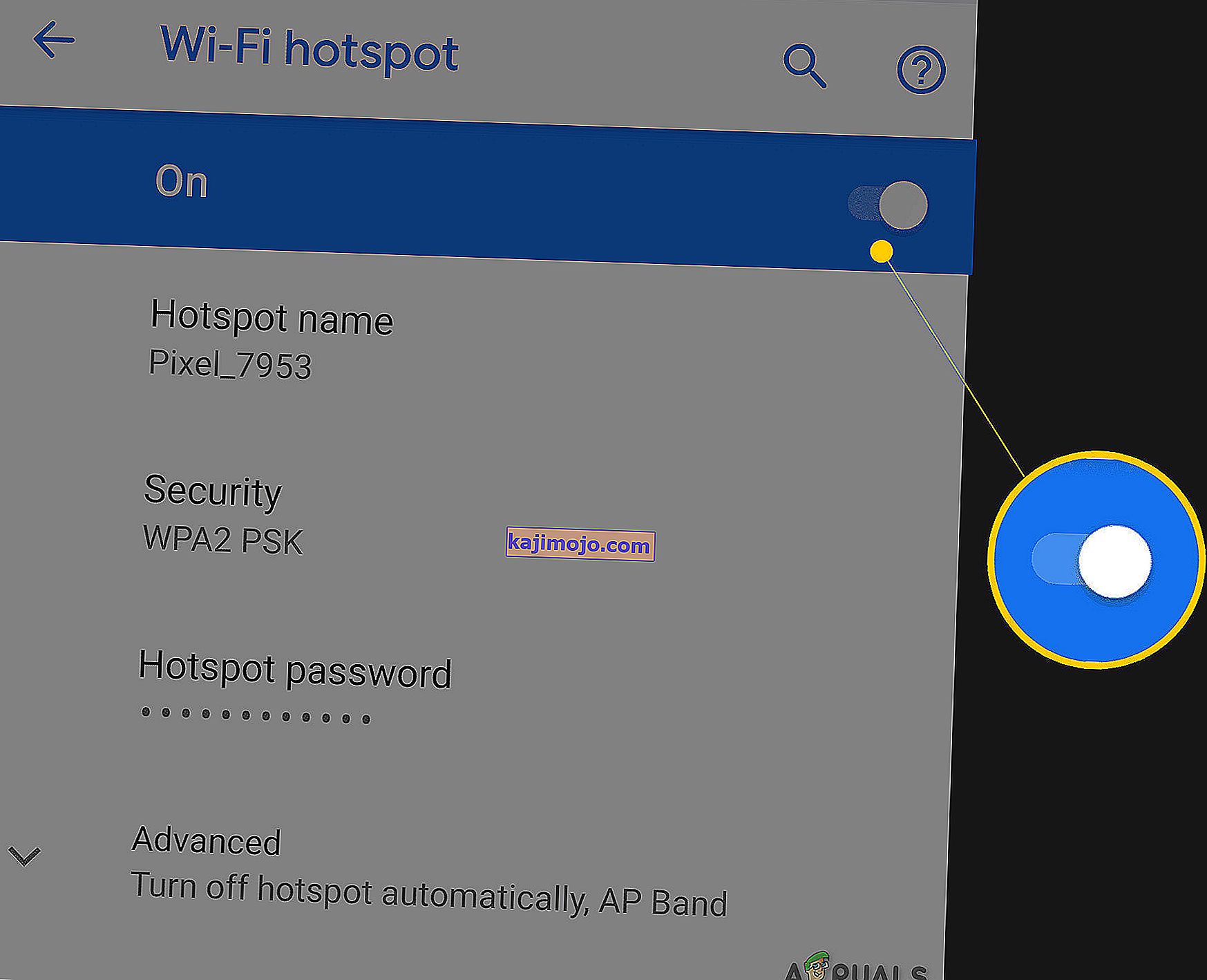
- Savienojiet no datora ar sava mobilā tālruņa tīklāju.
- Uzsākt spēli.
- Ja viss darbojās bez problēmām un jūsu palaidējs ir atjaunināts, varat pārslēgties atpakaļ uz sākotnējo tīklu un atskaņot FFXIV.
Ja problēma atkārtojas, pārejiet pie nākamā risinājuma.
6. risinājums: izmantojiet VPN
Ja nevarat izmantot citu tīklu, mēģiniet izmantot VPN. Šīs kļūdas novēršanai varat izmantot arī VPN pakalpojumu. Tas palīdzēs izvairīties no palaišanas programmas versijas pārbaudes pārtraukuma.
- Iestatiet VPN.
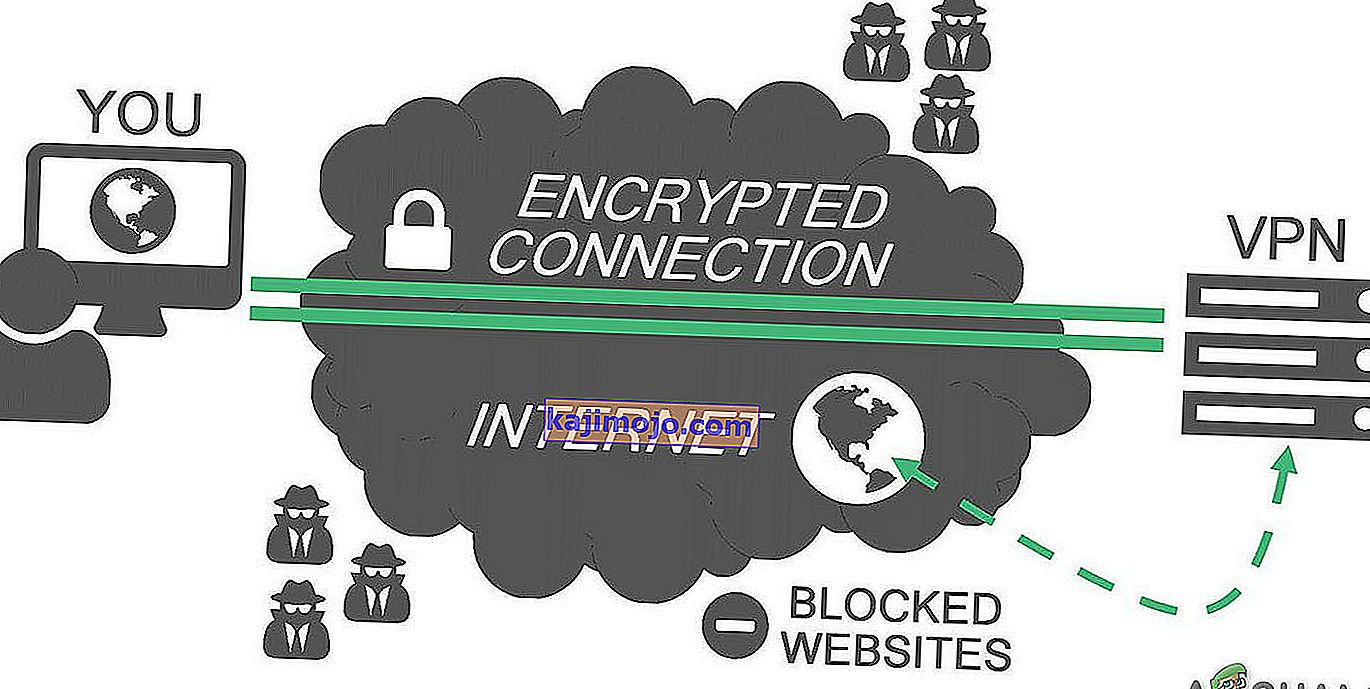
- Atveriet VPN.
- Kad ir izveidots savienojums ar VPN , palaidiet FFXIV.
- Ja viss darbojas kā parasti, pārslēdzieties atpakaļ uz parasto savienojumu.
Ja tas nav atrisinājis jūsu problēmu, izmēģiniet nākamo risinājumu.
7. risinājums: atjauniniet sakaru aprīkojuma programmaparatūru
Ja maršrutētāja / sakaru programmaparatūra ir novecojusi, sakaru aprīkojums var nedarboties pareizi, tāpēc vislabāk ir atjaunināt sakaru aprīkojuma programmaparatūru. Atcerieties, ka, atjauninot programmaparatūru vai ražotāja vietni, jums jākonsultējas ar palīdzības rokasgrāmatu.
- Atrodiet sava sakaru aprīkojuma modeli un marku .
- Pārbaudiet tās atjauninājumus. Daudziem maršrutētājiem ir iebūvēta utilīta, lai pārbaudītu atjauninājumus .
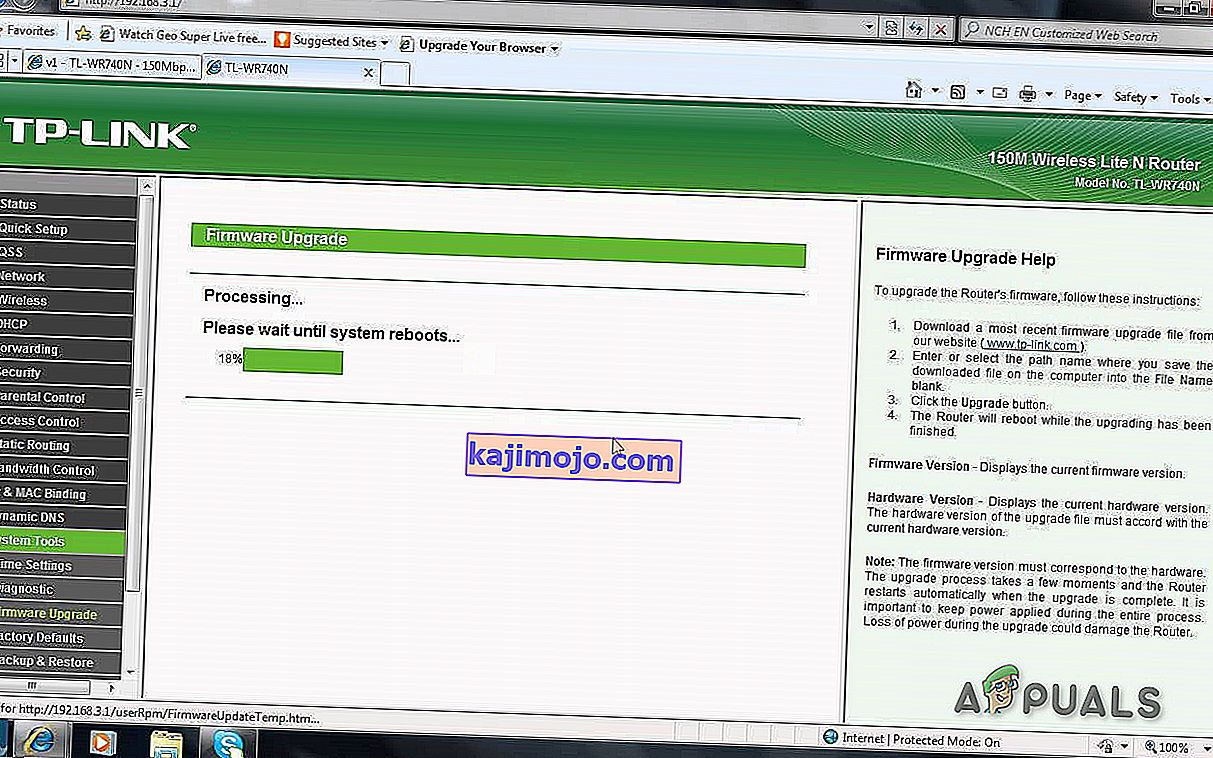
- Atjauniniet maršrutētāju (ja nepieciešams).
- Palaidiet FFXIV.
Ja problēma atkārtojas, pārejiet pie nākamā risinājuma.
8. risinājums: atspējojiet pretvīrusu / ugunsmūri
Dažiem pretvīrusu un ugunsmūriem ir problēmas ar noteiktām spēlēm, un to rezultāts ir kļūdaini pozitīvs. Lai uzzinātu, vai tā ir jūsu problēma.
- Atveriet savu Anti-virus programmu un atslēgt to.

- Ja izmantojat atsevišķu ugunsmūra lietojumprogrammu, atspējojiet to arī.
- Palaidiet spēli vēlreiz un pārbaudiet, vai problēma parādās vēlreiz.
Ja spēle darbojas bez problēmām, pievienojiet tvaika mapi izņēmumu sarakstam jūsu AV iestatījumos. Ja nepāriet uz nākamo soli.
9. risinājums: aizveriet nevajadzīgas lietojumprogrammas / procesus
Ja vienlaikus darbojas pārāk daudz fona programmu, tas var palēnināt jūsu datoru un izraisīt FFXIV kļūmi. Tātad, spēlējot, jums jāpārtrauc nevajadzīgas programmas. Izpildiet tālāk sniegtos norādījumus:
- Atveriet komandu “ Run” , nospiežot “ Windows + R ”, pēc tam ierakstiet “ taskmgr ” un nospiediet taustiņu Enter .
- Uzdevumu pārvaldnieka logā mēģiniet veikt visus procesus, kas varētu būt pretrunā ar spēli vai patērēt resursus. Ar peles labo pogu noklikšķiniet uz procesa un atlasiet Beigt uzdevumu .
- Atkārtojiet procesu ar citiem resursu ietilpīgiem procesiem vai pretrunīgiem procesiem. Atkārtojiet procesu, līdz neviens process nedrīkst būt resursu ietilpīgs vai pretrunā ar spēli.
Tagad vēlreiz palaidiet FFXIV un pārbaudiet, vai problēma ir atrisināta.
10. risinājums: meklējiet ļaunprātīgu programmatūru
Dažreiz malware paslēpta jūsu sistēmā var izraisīt šo konkrēto kļūdu, jo īpaši " savingsbull " Adware ir zināms, lai radītu šo jautājumu. Ļaunprātīgas programmatūras notīrīšanai var izmantot vairākas pieejas.
- Atveriet uzdevumu pārvaldnieku .
- Meklējiet aizdomīgus procesus, pēc tam googlējiet par šiem procesiem.
- Ja par atrasto procesu tiek ziņots kā par ļaunprātīgu programmatūru , ar peles labo pogu noklikšķiniet uz procesa un “ atveriet faila atrašanās vietu ”.
- Pēc tam “ pabeidziet procesu ”.
- Tagad dodieties uz mapi, kas atvērta iepriekšējā darbībā, un izdzēsiet mapē esošos failus.
- Lejupielādējiet CCleaner.
- Instalējiet, palaidiet un izmantojiet Ccleaner, lai notīrītu sistēmu.
- Pārstartējiet sistēmu.
- Atkārtoti palaidiet spēli.
Ja tas nedarbojas labi, pārejiet pie nākamā risinājuma.
11. risinājums: noņemiet maršrutētājus
Dažreiz nepareiza maršrutētāja konfigurācija var izraisīt šo kļūdu. Lai diagnosticētu problēmu, pagaidām noņemiet maršrutētājus un centrmezglus.
- Atvienojiet kabeli no maršrutētāja un datora.
- Pievienojiet interneta kabeli tieši datoram.
- Palaidiet FFXIV.
Ja problēma ir atrisināta, problēmu rada jūsu maršrutētājs / sakaru aprīkojums. Pēc tam nomainiet maršrutētāju / sakaru aprīkojumu vai atiestatiet to rūpnīcā.
Ja problēma nav atrisināta, pārejiet pie nākamā risinājuma.
12. risinājums: Pārinstalējiet spēli
Kā pēdējo iespēju jūs vienmēr varat izdzēst un atkārtoti lejupielādēt FFXIV spēli. Lai gan spēles lejupielāde un ielāpšana prasa kādu laiku, jo neviens no labojumiem nedarbojas, tas varētu būt vienīgais veids, kā to sākt un darboties.
Cerams, ka tagad jūs varat spēlēt savu iecienīto spēli bez problēmām.